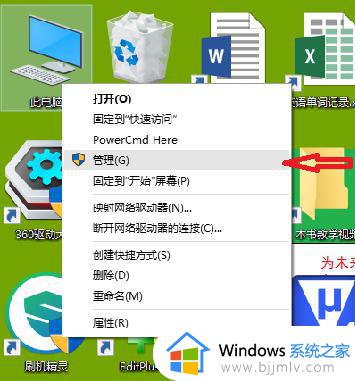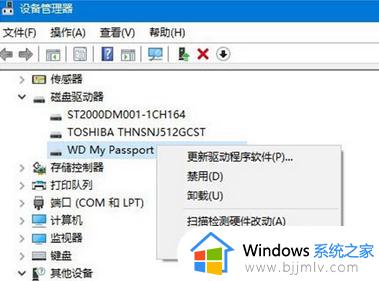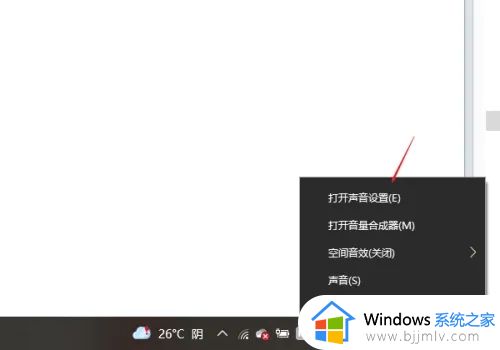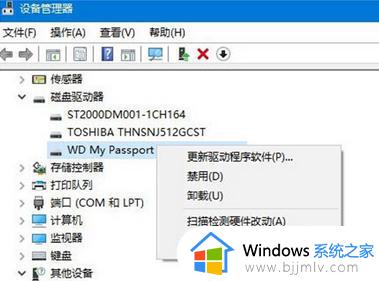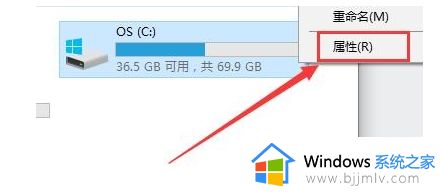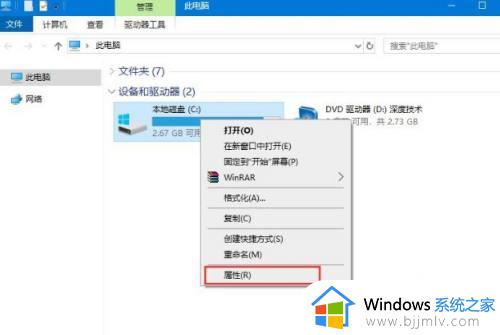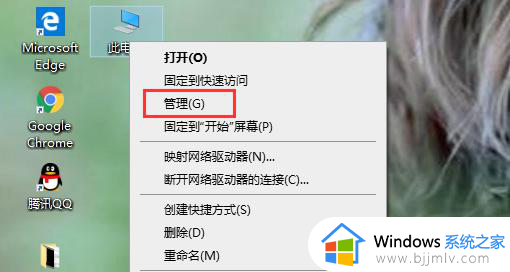win10读卡器读不出来sd卡怎么办 win10读卡器插上电脑没显示sd卡解决方法
如今sd卡已成为我们常用的存储媒体之一,而用户想要在win10电脑中传输文件到sd卡中需要借助读卡器来实现,可是当用户在将插有sd卡的读卡器插入win10电脑之后,却总是读不出来,对此win10读卡器读不出来sd卡怎么办呢?今天小编就来教大家win10读卡器插上电脑没显示sd卡解决方法。
具体方法:
1、双击此电脑,查看插入的sd卡的盘符,快捷键"win+R"开启运行,输入"cmd",点击确定打开。
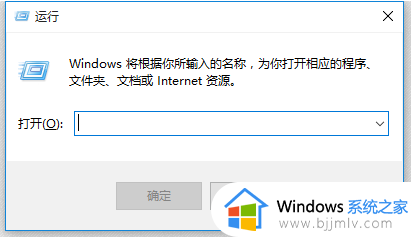
2、进入窗口后,输入"chkdsk /f #:",回车执行命令。f是sd卡的盘符。
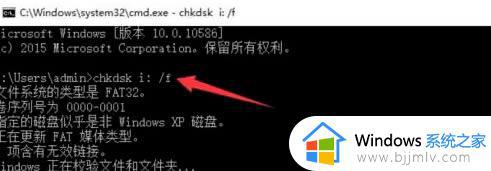
3、最后"win+R"打开运行,输入"compmgmt.msc"进去计算机管理,点击左侧的"设备管理器"。找到右侧的"通用串行总线控制器"选项,将其展开,查看其下方是否有感叹号,如果有的话就将其卸载,然后将计算机重新启动即可。
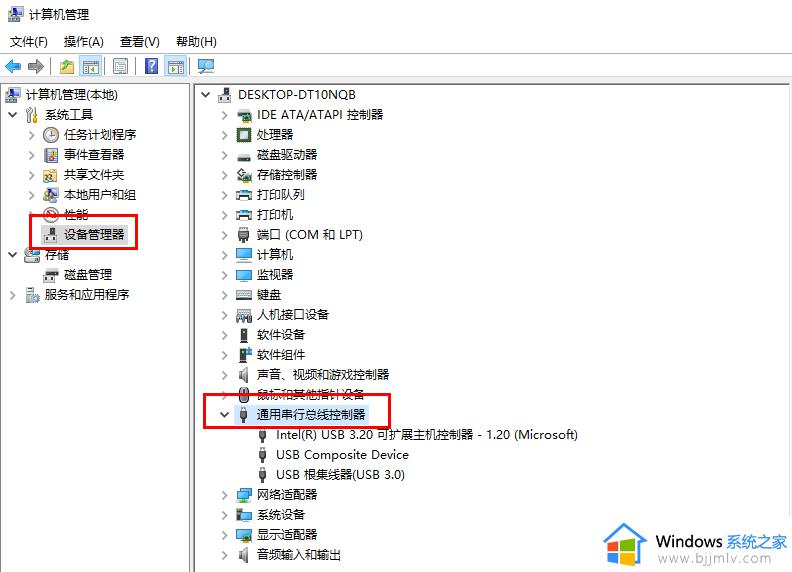
4、当以后遇到系统驱动不兼容时就无法正常使用某个硬件的情况时,找到错误设备并将其进行更新即可。
以上就是小编给大家介绍的win10读卡器插上电脑没显示sd卡解决方法了,有遇到这种情况的用户可以按照小编的方法来进行解决,希望本文能够对大家有所帮助。